இதுபோன்ற வித்தியாசமான விஷயங்களை நீங்கள் சந்தித்திருக்கலாம்: 2.4GHz மற்றும் 5GHz ஆகிய இரண்டு அலைவரிசைகளுடன் உங்கள் மோடமில் வைத்திருக்கிறீர்கள். உங்கள் கணினி 2.4GHz இல் ஒன்றை மட்டுமே பார்க்கிறது.
உங்கள் நிலைமையைத் தேர்ந்தெடுத்து தீர்வுகளைச் சரிபார்க்கவும்:
முதல் முறையாக 5GHz உடன் இணைக்கிறது
5GHz ரேடியோவைக் கொண்ட புதிய இரட்டை-இசைக்குழு திசைவியை நீங்கள் வாங்கியிருந்தால், அல்லது உங்கள் திசைவியை 5GHz இல் வைப்பது இதுவே முதல் முறை, ஆனால் உங்கள் கணினி 5GHz வைஃபை பார்க்கவில்லை என்றால், இந்த திருத்தங்கள் உங்களுக்காக வேலைசெய்யக்கூடும்.
நீங்கள் அனைத்தையும் முயற்சிக்க வேண்டிய அவசியமில்லை, உங்களுக்காக வேலை செய்யும் ஒன்றைக் கண்டுபிடிக்கும் வரை உங்கள் வழியைச் செய்யுங்கள்.
- உங்கள் பிணைய அடாப்டர் திறனை சரிபார்க்கவும்
- பிணைய அடாப்டர் பயன்முறையை மாற்றவும்
- உங்கள் இயக்கியைப் புதுப்பிக்கவும்
1. உங்கள் பிணைய அடாப்டர் திறனை சரிபார்க்கவும்
உங்கள் நெட்வொர்க் கார்டில் 5GHz அலைவரிசை திறன் இல்லை என்பது ஒரு சாத்தியமான காரணம். கீழே உள்ள படிகளைப் பின்பற்றி அதைச் சரிபார்க்கலாம்.
- கிளிக் செய்யவும் தொடங்கு பட்டியல்.
- அழுத்தவும் விண்டோஸ் லோகோ விசை மற்றும் ஆர் அதே நேரத்தில் விசை.
- ரன் பெட்டியில், தட்டச்சு செய்க cmd கிளிக் செய்யவும் சரி .

- கட்டளை வரியில் சாளரத்தில், தட்டச்சு செய்க netsh wlan ஷோ டிரைவர்கள் மற்றும் அழுத்தவும் உள்ளிடவும் விசை.

- தேடுகிறது ரேடியோ வகைகள் ஆதரிக்கப்படுகின்றன பிரிவு.

பிணைய அடாப்டர் ஆதரிக்கிறது என்று அது சொன்னால் 802.11 கிராம் மற்றும் 802.11n நெட்வொர்க் முறைகள், கணினிக்கு 2.4 ஜிகாஹெர்ட்ஸ் நெட்வொர்க் திறன் மட்டுமே உள்ளது என்று பொருள்.
அடாப்டர் ஆதரிக்கிறது என்று அது சொன்னால் 802.11 அ மற்றும் 802.11 கிராம் , 802.11n , மற்றும் 802.11ac நெட்வொர்க் முறைகள், கணினி 2.4 ஜிகாஹெர்ட்ஸ் மற்றும் 5 ஜிஹெர்ட்ஸ் நெட்வொர்க் திறனைக் கொண்டுள்ளது என்று பொருள்.
அது சொன்னால் 802.11n 802.11 கிராம் மற்றும் 802.11 பி நெட்வொர்க் முறைகள், கணினி 2.4GHz பிணைய திறனை மட்டுமே கொண்டுள்ளது என்று பொருள்.
உங்கள் பிணைய அட்டை 5 ஜிகாஹெர்ட்ஸை ஆதரிக்கவில்லை என்பதை நீங்கள் கண்டறிந்தால், நீங்கள் புதியதை வாங்க வேண்டும் பிணைய அட்டை , அல்லது வாங்க a யூ.எஸ்.பி வைஃபை அடாப்டர் .
2. பிணைய அடாப்டர் பயன்முறையை மாற்றவும்
உங்கள் பிணைய அட்டை 5 ஜிகாஹெர்ட்ஸை ஆதரித்தால், உங்கள் பிணைய அடாப்டரைச் சரிபார்க்கவும், நெட்வொர்க் அடாப்டரில் 5 ஜிகாஹெர்ட்ஸ் தற்செயலாக முடக்கலாம். தீர்வு எளிதானது, உங்கள் பிணைய அடாப்டர் பயன்முறையை மாற்றினால் சிக்கலை சரிசெய்யும்.
- அழுத்தவும் விண்டோஸ் லோகோ விசை மற்றும் ஆர் அதே நேரத்தில் விசை.
- ரன் பெட்டியில், தட்டச்சு செய்க devmgmt.msc கிளிக் செய்யவும் சரி .

- செல்லுங்கள் பிணைய ஏற்பி பிணைய அடாப்டரில் வலது கிளிக் செய்யவும். கிளிக் செய்க பண்புகள் .

- கிளிக் செய்க மேம்படுத்தபட்ட > வயர்லெஸ் பயன்முறை > ஆட்டோ > சரி .
குறிப்பு : வயர்லெஸ் பயன்முறை 5 ஜிகாஹெர்ட்ஸை ஆதரிக்கும் பிணைய அட்டைகளுக்கு மட்டுமே கிடைக்கும். உங்களால் கண்டுபிடிக்க முடியவில்லை என்றால், உங்கள் பிணைய அட்டை 5 ஜிகாஹெர்ட்ஸை ஆதரிக்காது என்று அர்த்தம்.

- இல் மேம்படுத்தபட்ட தாவல், நகர்த்தவும் விருப்பமான இசைக்குழு , அமை முதலில் 5 ஜி , பின்னர் கிளிக் செய்க சரி .

- நீங்கள் 5 ஜிகாஹெர்ட்ஸ் பார்க்க முடியும்.
3. உங்கள் இயக்கி புதுப்பிக்கவும்
இது இயக்கி சிக்கல்களால் ஏற்படக்கூடும். நீங்கள் செல்ல முன், முதலில் இயக்கியைப் புதுப்பிக்க பரிந்துரைக்கப்படுகிறது.
உற்பத்தியாளர் அதிகாரப்பூர்வ வலைத்தளத்திலிருந்து பிணைய இயக்கிகளை நீங்கள் பதிவிறக்கலாம். உங்களிடம் உள்ள மாதிரியைத் தேடுங்கள் மற்றும் உங்கள் குறிப்பிட்ட இயக்க முறைமைக்கு ஏற்ற சரியான இயக்கியைக் கண்டறியவும். இயக்கி கைமுறையாக பதிவிறக்கவும்.
இயக்கி கைமுறையாக புதுப்பிக்க உங்களுக்கு நேரம், பொறுமை அல்லது கணினி திறன் இல்லையென்றால், அதை தானாகவே செய்யலாம் டிரைவர் ஈஸி .
டிரைவர் ஈஸி தானாகவே உங்கள் கணினியை அடையாளம் கண்டு அதற்கான சரியான இயக்கிகளைக் கண்டுபிடிக்கும். உங்கள் கணினி எந்த கணினியை இயக்குகிறது என்பதை நீங்கள் சரியாக அறிந்து கொள்ள வேண்டிய அவசியமில்லை, தவறான இயக்கியை பதிவிறக்கம் செய்து நிறுவும் அபாயம் உங்களுக்கு தேவையில்லை, நிறுவும் போது தவறு செய்வதைப் பற்றி நீங்கள் கவலைப்பட தேவையில்லை.
உங்கள் இயக்கிகளை தானாகவே புதுப்பிக்கலாம் இலவசம் அல்லது க்கு டிரைவர் ஈஸி பதிப்பு. ஆனால் புரோ பதிப்பில் இது 2 கிளிக்குகளை மட்டுமே எடுக்கும் (மேலும் உங்களுக்கு முழு ஆதரவும் ஒரு 30 நாள் பணம் திரும்ப உத்தரவாதம் ):
- பதிவிறக்க Tamil இயக்கி எளிதாக நிறுவவும்.
- டிரைவர் ஈஸி இயக்கவும் மற்றும் கிளிக் செய்யவும் இப்போது ஸ்கேன் செய்யுங்கள் பொத்தானை. டிரைவர் ஈஸி பின்னர் உங்கள் கணினியை ஸ்கேன் செய்து ஏதேனும் சிக்கல் இயக்கிகளைக் கண்டறியும்.

- கிளிக் செய்யவும் புதுப்பிப்பு அந்த இயக்கியின் சரியான பதிப்பை தானாகவே பதிவிறக்கம் செய்ய கொடியிடப்பட்ட இயக்கியின் அடுத்த பொத்தானை அழுத்தவும், பின்னர் நீங்கள் அதை கைமுறையாக நிறுவலாம் (இதை இலவச பதிப்பில் செய்யலாம்).
அல்லது கிளிக் செய்க அனைத்தையும் புதுப்பிக்கவும் இன் சரியான பதிப்பை தானாகவே பதிவிறக்கி நிறுவ அனைத்தும் உங்கள் கணினியில் காணாமல் போன அல்லது காலாவதியான இயக்கிகள். (இதற்கு தேவைப்படுகிறது சார்பு பதிப்பு இது முழு ஆதரவு மற்றும் 30 நாள் பணம் திரும்ப உத்தரவாதத்துடன் வருகிறது. அனைத்தையும் புதுப்பி என்பதைக் கிளிக் செய்யும்போது மேம்படுத்துமாறு கேட்கப்படுவீர்கள்.)

மிகவும் விரைவான மற்றும் திறமையான வழிகாட்டுதலுக்கு தேவைப்பட்டால் இந்த கட்டுரையின் URL ஐ இணைக்க மறக்காதீர்கள்.
முன்பு அணுகலாம், ஆனால் இப்போது அங்கீகரிக்கப்படவில்லை
உங்கள் கணினி அமைப்பை மேம்படுத்தினால், உங்கள் சாதனங்கள் ஒரே மாதிரியாக இருக்கும்போது உங்கள் கணினி வைஃபை 5 ஜிகாஹெர்ட்ஸை அங்கீகரிக்காது, கீழே உள்ள திருத்தங்கள் உதவக்கூடும்:
1. உங்கள் இயக்கிகளைப் புதுப்பிக்கவும்
இந்த சிக்கல் உங்கள் இயக்கிக்கு மிகவும் தொடர்புடையது. பிணைய இயக்கியை முதலில் புதுப்பிக்க பரிந்துரைக்கிறோம். விண்டோஸ் 10 எப்போதும் உங்களுக்கு சமீபத்திய பதிப்பை வழங்காது. ஆனால் காலாவதியான அல்லது தவறான இயக்கிகளுடன், நீங்கள் இந்த சிக்கலை சந்திக்க நேரிடும்.
உங்கள் இயக்கியை புதுப்பிக்க இரண்டு வழிகள் உள்ளன: கைமுறையாகவும் தானாகவும்.
விருப்பம் 1 - கைமுறையாக - உங்கள் டிரைவர்களை இந்த வழியில் புதுப்பிக்க உங்களுக்கு சில கணினி திறன்களும் பொறுமையும் தேவை, ஏனென்றால் ஆன்லைனில் சரியான டிரைவரை நீங்கள் கண்டுபிடித்து, அதை பதிவிறக்கம் செய்து படிப்படியாக நிறுவ வேண்டும்.
அல்லது
விருப்பம் 2 - தானாகவே (பரிந்துரைக்கப்படுகிறது) - இது விரைவான மற்றும் எளிதான விருப்பமாகும். இவை அனைத்தும் ஒரு சில மவுஸ் கிளிக்குகளில் செய்யப்படுகின்றன - நீங்கள் கணினி புதியவராக இருந்தாலும் கூட எளிதானது.
விருப்பம் 1 - இயக்கி கைமுறையாக பதிவிறக்கி நிறுவவும்
உற்பத்தியாளர் அதிகாரப்பூர்வ வலைத்தளத்திலிருந்து கிராபிக்ஸ் இயக்கிகளை நீங்கள் பதிவிறக்கலாம். உங்களிடம் உள்ள மாதிரியைத் தேடுங்கள் மற்றும் உங்கள் குறிப்பிட்ட இயக்க முறைமைக்கு ஏற்ற சரியான இயக்கியைக் கண்டறியவும். இயக்கி கைமுறையாக பதிவிறக்கவும்.
விருப்பம் 2 - இயக்கிகளை தானாக புதுப்பிக்கவும்
உங்கள் கிராபிக்ஸ் இயக்கிகளை கைமுறையாக புதுப்பிக்க உங்களுக்கு நேரமோ பொறுமையோ இல்லையென்றால், அதை தானாகவே செய்யலாம் டிரைவர் ஈஸி .
டிரைவர் ஈஸி தானாகவே உங்கள் கணினியை அடையாளம் கண்டு அதற்கான சரியான இயக்கிகளைக் கண்டுபிடிக்கும். உங்கள் கணினி எந்த கணினியை இயக்குகிறது என்பதை நீங்கள் சரியாக அறிந்து கொள்ள வேண்டிய அவசியமில்லை, தவறான இயக்கியை பதிவிறக்கம் செய்து நிறுவும் அபாயம் உங்களுக்கு தேவையில்லை, நிறுவும் போது தவறு செய்வதைப் பற்றி நீங்கள் கவலைப்பட தேவையில்லை.
உங்கள் இயக்கிகளை தானாகவே புதுப்பிக்கலாம் இலவசம் அல்லது க்கு டிரைவர் ஈஸி பதிப்பு. ஆனால் புரோ பதிப்பில் இது 2 கிளிக்குகளை மட்டுமே எடுக்கும் (மேலும் உங்களுக்கு முழு ஆதரவும் ஒரு 30 நாள் பணம் திரும்ப உத்தரவாதம் ):
- பதிவிறக்க Tamil இயக்கி எளிதாக நிறுவவும்.
- டிரைவர் ஈஸி இயக்கவும் மற்றும் கிளிக் செய்யவும் இப்போது ஸ்கேன் செய்யுங்கள் பொத்தானை. டிரைவர் ஈஸி பின்னர் உங்கள் கணினியை ஸ்கேன் செய்து ஏதேனும் சிக்கல் இயக்கிகளைக் கண்டறியும்.

- கிளிக் செய்யவும் புதுப்பிப்பு அந்த இயக்கியின் சரியான பதிப்பை தானாகவே பதிவிறக்கம் செய்ய கொடியிடப்பட்ட இயக்கியின் அடுத்த பொத்தானை அழுத்தவும், பின்னர் நீங்கள் அதை கைமுறையாக நிறுவலாம் (இதை இலவச பதிப்பில் செய்யலாம்).
அல்லது கிளிக் செய்க அனைத்தையும் புதுப்பிக்கவும் இன் சரியான பதிப்பை தானாகவே பதிவிறக்கி நிறுவ அனைத்தும் உங்கள் கணினியில் காணாமல் போன அல்லது காலாவதியான இயக்கிகள். (இதற்கு தேவைப்படுகிறது சார்பு பதிப்பு இது முழு ஆதரவு மற்றும் 30 நாள் பணம் திரும்ப உத்தரவாதத்துடன் வருகிறது. அனைத்தையும் புதுப்பி என்பதைக் கிளிக் செய்யும்போது மேம்படுத்துமாறு கேட்கப்படுவீர்கள்.)

உங்களுக்கு உதவி தேவைப்பட்டால், தொடர்பு கொள்ளவும் டிரைவர் ஈஸியின் ஆதரவு குழு இல் support@drivereasy.com .
2. உங்கள் இயக்கியை மீண்டும் நிறுவவும்
இயக்கியைப் புதுப்பிப்பது வேலை செய்யவில்லை என்றால், இயக்கியை மீண்டும் நிறுவுவது உதவக்கூடும். உங்கள் வயர்லெஸ் நெட்வொர்க் அடாப்டருக்கான இயக்கியை மீண்டும் நிறுவுவது மிகவும் எளிதானது. இங்கே எப்படி:
- அழுத்தவும் விண்டோஸ் லோகோ விசை மற்றும் ஆர் அதே நேரத்தில் விசை.
- ரன் பெட்டியில், தட்டச்சு செய்க devmgmt.msc கிளிக் செய்யவும் சரி .

- சாதன நிர்வாகியில், உங்கள் வயர்லெஸ் நெட்வொர்க் அடாப்டரில் வலது கிளிக் செய்து தேர்ந்தெடுக்கவும் சாதனத்தை நிறுவல் நீக்கு .

- காசோலை இந்த சாதனத்திற்கான இயக்கி மென்பொருளை நீக்கு கிளிக் செய்யவும் நிறுவல் நீக்கு .

- இது முடிந்ததும், உங்கள் வயர்லெஸ் நெட்வொர்க் அடாப்டர் செய்யும் மறைந்துவிடும் பட்டியலில் இருந்து பிணைய ஏற்பி .
- கிளிக் செய்க செயல் > வன்பொருள் மாற்றங்களுக்கு ஸ்கேன் செய்யுங்கள் . உங்கள் வயர்லெஸ் நெட்வொர்க் அடாப்டருக்கான விண்டோஸ் விண்டோஸ் கண்டறிந்து அதை தானாக மீண்டும் நிறுவும்.

- இயக்கி பட்டியலில் தோன்ற வேண்டும்.

3. உங்கள் திசைவி சேனலை மாற்றவும்
இது உங்கள் இறுதி தீர்வாக இருக்க வேண்டும். வழக்கமாக, திசைவிகளின் இயல்புநிலை அமைப்புகள் பொதுவாக உள்ளூர் தேவைகளைப் பூர்த்தி செய்கின்றன, மேலும் திசைவியின் சேனல் அமைப்பு தானாகவே இருக்கும்.
ஆனால் சேனல் எண் பிற நாடுகளுக்கு மாறும்போது, உங்கள் தொலைபேசி அல்லது உங்கள் கணினியால் 5 ஜி வைஃபை கண்டறிய முடியாது. எனவே, திசைவி சேனலை கைமுறையாக மாற்றுவது சிக்கலை தீர்க்கும்.
உங்கள் தொலைபேசியில் 5 ஜி வைஃபை கண்டறிய முடியவில்லை என்றால், இந்த பிழைத்திருத்தம் உதவும்.
தயவுசெய்து கவனிக்கவும், நீங்கள் அதைக் குழப்பினால், தொழிற்சாலை இயல்புநிலை அமைப்புகளை மீட்டமைக்க உங்கள் திசைவியை மீட்டமைக்க வேண்டும்.
வைஃபை திசைவி அமைப்புகளுக்குச் சென்று 5 GHz நெட்வொர்க்கை 36-48 அல்லது 149-165 க்கு இடையில் ஒரு சேனலுக்கு கைமுறையாக அமைக்க முயற்சிக்கவும். சேனல்களுக்கு இடையில் (50-144) நீங்கள் தவிர்க்க வேண்டிய டைனமிக் அதிர்வெண் தேர்வு (டி.எஃப்.எஸ்) ஆகும். ஏனெனில் வைஃபை உபகரணங்கள் டி.எஃப்.எஸ் சேனல்களைப் பயன்படுத்தும் போது, வானிலை ரேடார் பயன்படுத்தப்படுவதைக் கண்டறிந்தால், உபகரணங்கள் தானாகவே வேறு சேனலுக்கு மாற வேண்டும்.
டிரான்ஸ்மிட்டர் அளவீடுகள் சுவரொட்டி - டெக்ட்ரோனிக்ஸ் (2014)
அவ்வளவுதான்! சிக்கலை சரிசெய்ய இந்த இடுகை உங்களுக்கு உதவக்கூடும் என்று நம்புகிறேன். உங்களிடம் ஏதேனும் கேள்விகள் அல்லது பரிந்துரைகள் இருந்தால், கீழே கருத்துகளை வெளியிடுவதை வரவேற்கிறோம்.















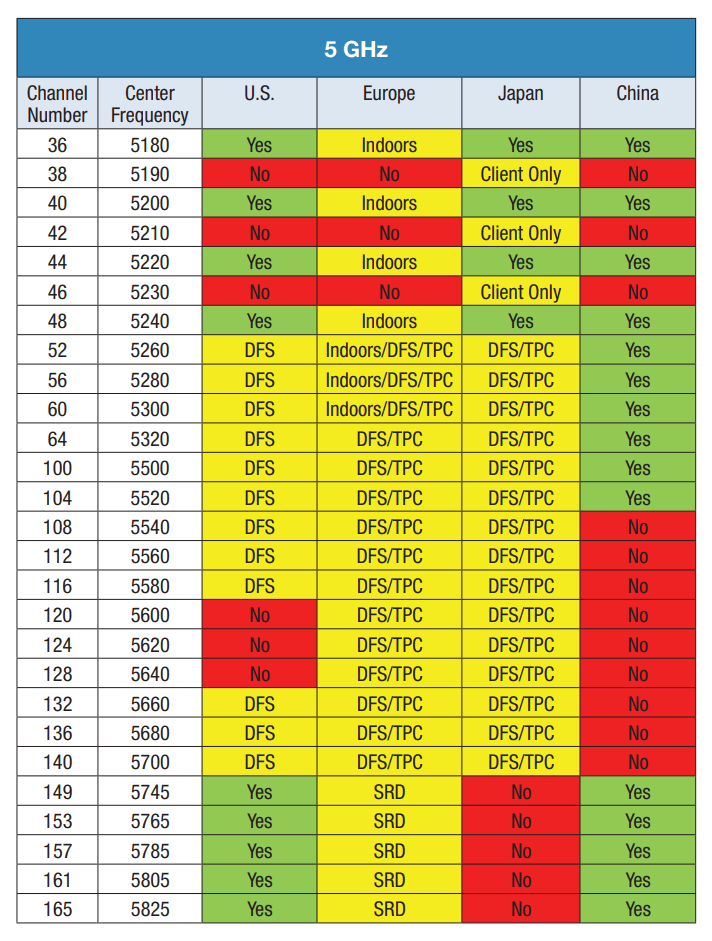
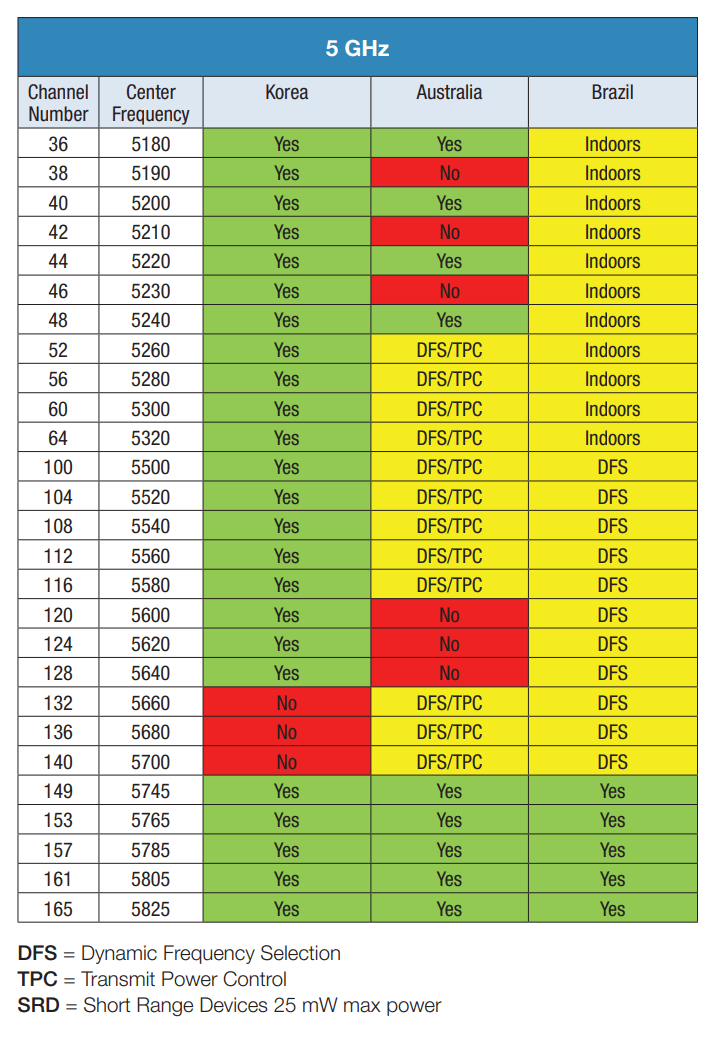
![[தீர்ந்தது] கேரியின் மோட் செயலிழந்து கொண்டே இருக்கிறது | 2022 உதவிக்குறிப்புகள்](https://letmeknow.ch/img/knowledge/92/garry-s-mod-keeps-crashing-2022-tips.jpg)





